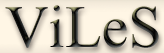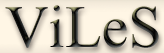|
Hilfe
Bewertung der Seiten
Die Bewertung am Ende der Texte dient der Qualitätssicherung und -verbesserung. Sie können die Qualität der Seite bewerten. Markieren Sie dazu eine der angebotenen Aussagen und klicken auf "Bewertung abschicken". Ihre Bewertung wird dann in einer Datenbank festgehalten. Unter den Bewertungsoptionen sehen Sie, wie oft diese Seite bereits bewertet wurde und welche Durchschnittsbewertung dabei vergeben wurde. Mit "zurücksetzen" können Sie Ihre getroffene Bewertung zurückziehen.
Hinweis: Selbstverständlich werden Ihre Bewertungen anonym gespeichert.
Fortschrittsbalken
Am Ende eines Textes sehen Sie einen Fortschrittsbalken. Dieser zeigt Ihnen an, wie viele Texte Sie in dem aktuellen Modul bereits bearbeitet haben und wie viele noch folgen.
Technisches Feedback
Über "Technisches Feedback" (das rote Ausrufezeichen oben rechts) können Sie uns Probleme mit der Technik schicken. Das können z.B. Probleme mit der Navigation, Funktionen oder defekten Links sein. Über Lob freuen wir uns selbstverständlich auch.
Sitemap
Die Sitemap zeigt alle Kapitel, Module und Texte des gesamten Angebots. Das Kapitel und ggf. Modul und Text in dem Sie sich gerade befinden, wir dabei rot gekennzeichnet. Die Sitemap ist das ideale Hilfsmittel, wenn Sie schnell von einem Text zu einem anderen (und wieder zurück) "springen" möchten.
Navigation
Die Navigation innerhalb der Lernumgebung beschränkt sich im Grunde auf drei Grundfunktionen: "Zurück", "Weiter" und "Hoch". Dabei führen "Zurück" und "Weiter" immer zu der vorigen oder nächsten Seite, lediglich die Art der Seiten unterscheidet sich. Sie führt z.B. zu der nächsten Kapitelübersicht, dem vorherigen Modul, dem vorherigen Arbeitsschritt oder dem nächsten Text. Die entsprechende Seite ergibt sich dabei aus dem Kontext der vorherigen und/ oder nächsten Seite. Sie können die "Weite" des Sprunges an der Form des Pfeils erkennen. Ein kleiner Pfeil führt zu einem nahen Ziel, z.B. der nächste Text, ein großer Pfeil zu einem weiten Ziel, z.B. der vorherigen Modulübersicht. Das Ziel des Pfeils erhalten Sie im Klartext in der grauen, leeren Box, wenn Sie über den Pfeil fahren.
Der Pfeil "Hoch" führt Sie immer eine Ebene nach oben, also z.B. von der Modulübersicht zu der Kapitelübersicht. In Texten führt er zu der nächst höheren Instanz, der Übersicht der Arbeitsschritte. Das Ziel wird ebenfalls in der grauen, leeren Box angezeigt.
Diese drei Navigationselemente sind jeweils am Seitenende wiederholt. Ganz links ist die Funktion "Zurück", ganz rechts die Funktion "Weiter" mit der jeweiligen Bedeutung aufgeführt, z.B. "nächster Text in diesem Arbeitsschritt". Der "Hoch"-Pfeil ist durch den Text "Übersicht" wiedergegeben.
Eine weitere Navigationshilfe kann unter Umständen die Sitemap sein. Am Seitenanfang finden Sie unter dem grafischen Bereich rechts einen Balken, am Anfang steht immer "ViLeS1". Dahinter folgt das Kapitel, Modul und Arbeitsschritt. Sie können auf jeden Begriff klicken, um zu der entsprechenden Seite zu kommen.
|